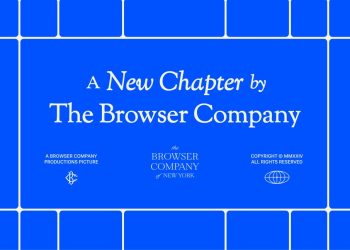Apple’ın en yeni işletim sistemi iOS 26’nın tanıtımında, Liquid Glass adında yeni bir tasarım dili duyuruldu. Bu arayüz değişikliği, Apple’ın 2013 yılında skeuomorfik tasarımdan düz tasarıma geçişinden bu yana yaptığı en büyük değişikliklerinden biri olarak kaydedildi. Tasarım, Apple’ın yazılımına şeffaf, cam benzeri bir görünüm ekliyor. Bu yeni görünüm, iPhone’da butonlar, kaydırıcılar, medya kontrolleri, ana ekran ve kontrol merkezinde kullanılan diğer tüm sistem bileşenlerinde yer alıyor.
Bu tasarım, Apple Vision Pro gibi karmaşık gerçeklik cihazlarından ilham alıyor ve gelecekte işletim sisteminin, Apple’ın geliştirdiği akıllı gözlüklerde çalışması muhtemel.
Şimdilik, yapılan değişiklikler, iPhone’u özelleştirmenin yeni yollarını sunuyor. Kullanıcılar, şeffaf ikonlar, cam görünümlü widget’lar ve üç boyutlu fotoğraflarla cam bir tipografi ile özelleştirilmiş bir kilit ekranı gibi özelliklere erişebiliyor.

Liquid Glass İkonları
Ana ekranınızdaki en büyük değişikliklerden biri ikon stilinizi değiştirmektir. iOS 14 ile birlikte tanıtılan widget’lar sayesinde, kullanıcılar ana ekranlarını özelleştirmeye daha fazla zaman ayırıyor. Genellikle bir uygulamanın kısayolunu oluşturarak, ardından bu kısayola özel bir ikon yükleyerek ana ekranınıza ekleniyordu. Birçok iOS temalandırma uygulaması, bu işlevselliği kullanarak işlemi daha da kolaylaştırdı.
iOS 18, kullanıcıların ikonlarını yeni bir renk şemasına dönüştürmesine olanak tanıyan yerleşik bir araç ekledi. Üstelik, metin etiketini kaldırarak ikonları biraz daha büyük gösterme seçeneği de sunuldu.
iOS 26 ile birlikte özelleştirme bir adım daha ileriye taşındı; şimdi ikonlar, açık veya koyu cam, renklendirilmiş cam ya da tamamen şeffaf şekilde görünebiliyor.
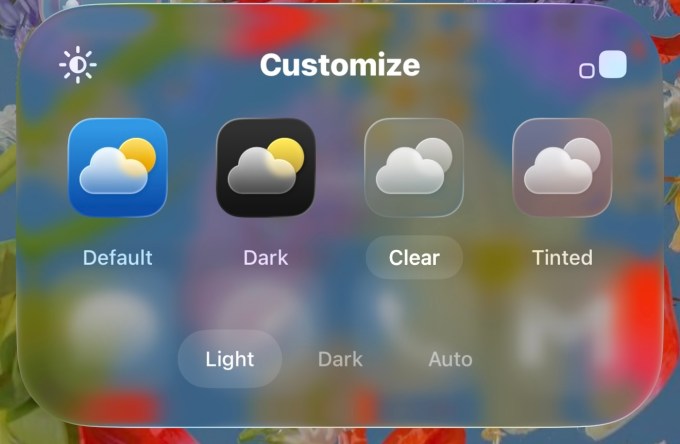
iOS 18’deki ikonlar hakkında bazı kullanıcı şikayetleri bulunuyordu, ancak Liquid Glass tasarımı ile beraber, renk tonlamaları şimdi daha ince bir hale getirildi. Renk uyumunu artırmak için, duvar kağıdınızdan tam rengi seçebileceğiniz bir damlalık aracı da mevcut.
Sadece bu özelleştirmeleri atlamak istiyorsanız ancak yine de cam görünümlü bir görünüm istiyorsanız, ikonlarınızı “Şeffaf” olarak ayarlayabilirsiniz.
Nasıl kullanılacak: Ana ekranınıza basılı tutun ve özelleştirme moduna girmek için Özelleştir’e dokunun. Çeşitli seçeneklere dokunarak arka planınızın açık, koyu veya otomatik olarak ayarlanan bir biçimde görünmesini, ikonların boyutunu ve ikonlarınızın koyu, şeffaf, renkli ya da varsayılan renklerde görünmesini seçin. Özelleştirmeleriniz tamamlandığında, ana ekranınıza tekrar dokunun.
Eşleşen İkonlar
Kılıfsız veya şeffaf bir telefon kılıfı kullanıyorsanız, yeni “eşleşen ikonlar” özelliği sayesinde ikonlarınızı cihazınıza veya kılıfınıza uyumlu hale getirebilirsiniz.
İşletim sistemi, iPhone’unuza ait SKU bilgilerini biliyor, böylece modelini ve rengini ayırt edebiliyor. Ancak, kılıfınıza uyum sağlamak için resmi MagSafe kılıflarını kullanmanız gerekiyor.
Nasıl kullanılacak: Ana ekranınıza basılı tutarak titreşim moduna geçin, Düzenle > Özelleştir > Renkli’ye dokunun. Renk ve opaklık kaydırıcılarının altında, en soldaki küçük iPhone görünümündeki düğmeye basarak ikonlarınızı telefonunuza uyumlu hale getirin. Kılıfınıza uyum sağlaması için ise yanındaki düğmeye basmanız yeterlidir.
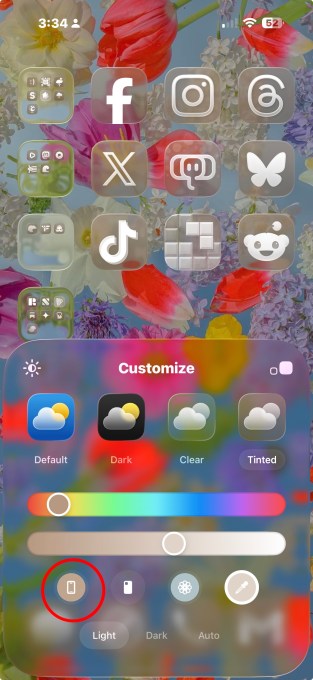
Ana Ekran Duvar Kağıdı ve Düzeni
Kilit ekranınızdaki ve ana ekranınızdaki duvar kağıtları, birbirine uymak zorunda değil, bu da çok çeşitli özelleştirme seçenekleri sunuyor. Ancak sevimli bir kedinizin ya da köpeğinizin fotoğrafını arka plana koymadan önce, daha cam benzeri ilham verici fotoğraflara bir göz atın.
Pinterest üzerinden “Liquid Glass duvar kağıdı” veya “iOS 26 duvar kağıdı” gibi anahtar kelimelerle arama yaparak ücretsiz fikirler bulabilirsiniz.
Üçüncü parti iOS temalandırma uygulamaları kullanmak da bir diğer alternatif. App Store’da bolca bu tür uygulama bulunmakta, ancak çoğu genellikle abonelik bazlı ya da ücretsiz sürümünde reklamlarla dolu. Bu dünyaya yeni adım atanlar için Brass, Color Themes, ScreenKit ve Widgetsmith gibi uygulamalar çok iyi seçimlerdir.
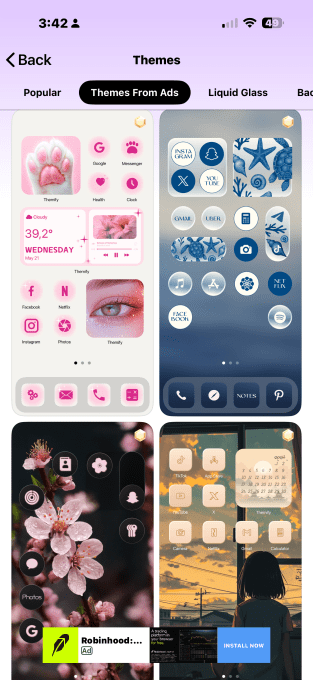
Ana ekranı özelleştirmeyi bir fırsat olarak değerlendirebilir, en sevdiğiniz sanatçıyı destekleyebilirsiniz. Birçok sanatçı, Patreon üzerinden duvar kağıdı paketleri sunmakta veya sosyal medya hesaplarından paylaşımlar yapmaktadır. “iOS duvar kağıdı” gibi anahtar kelimeleri kullanarak X ve Threads üzerinde arama yaparak fikir bulabilirsiniz. Aynı şekilde, kullanıcılar bu tasarımları Instagram ve TikTok gibi platformlarda sergilemektedir.
Ayrıca, iOS 18 ile birlikte ikonlarınızı ve widget’larınızı ana ekran üzerinde istediğiniz yere yerleştirme imkanı sunuldu. Böylece duvar kağıdınızın belirli kısımlarını gizlemek istemiyorsanız, boş alanlar bırakmak mümkün. Ancak ikonlar yine de görünmez bir ızgaraya bağlı olarak düzenli görünmeye devam ediyor.
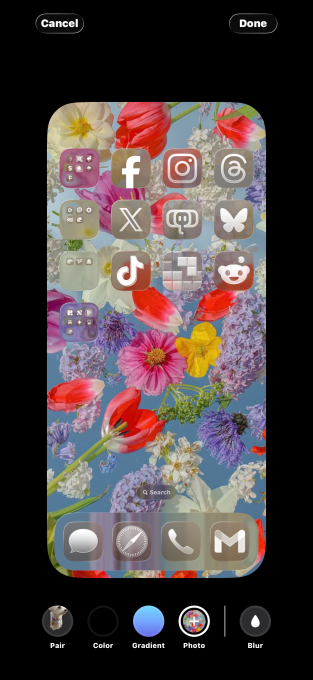
Nasıl kullanılacak: Duvar kağıdınızı değiştirmek için ana ekranınıza basılı tutarak ikonların titremesini bekleyin. Ardından menüden Düzenle > Duvar Kağıdını Değiştir’e dokunun.
Widget’lar
Widget’lar yeni bir özellik olmasa da, iOS 26 ile birlikte cam görünümlü bir hale getirildi. Bu değişiklik, ana ekranınızı yenilemeye teşvik edebilir.
Artık uygulama içindeki widget’ların yanı sıra, üçüncü parti kaynaklardan da widget’lar bulabilirsiniz. Brass, Color Themes, ScreenKit, Widgetsmith ve Launcher gibi uygulamalar benim iPhone’umda mevcut.
Benim hoşlandığım bir diğer kaynak ise MD Studio, özellikle de küçük bir plakçaları ana ekranıma yerleştirmek için sunduğu uygulama. Daha modern bir görünüm için, Not Boring, Apple’ın varsayılan uygulamaları için alternatifler oluşturarak widget’lar da sunmakta.
Son günlerin popüler bir uygulaması ise Dynamic-Lyrics; bu uygulama, dynamic island veya kilit ekranınızda canlı şarkı sözlerini gösterebiliyor.
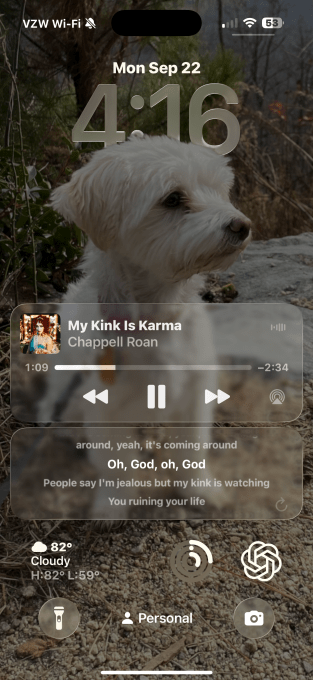
Kendi widget’larınızı oluşturmak ve özelleştirmek için Widgy uygulamasını kullanabilirsiniz. Bu uygulama, kullanıcıların tasarım becerisi olmasa bile kendi özel widget’larını oluşturmasına olanak tanıyor.
Başka tasarımcılar da kendi widget koleksiyonlarını web sitelerinden satmaktadır. Bunu yapmak biraz karmaşık olabilir ama sonuç, çabaya değer olabilir. Örneğin, ben yeni bir “cam parlak” widget koleksiyonu aldım ve bu özel widget’lar, ana ekranımı daha özgün hale getirdi.
Nasıl kullanılacak: Öncelikle, satın aldığınız widget zip dosyasını iPhone’unuzdaki Apple Dosyalar klasörüne veya iCloud Drive’a indirmeniz gerekecek. (Bunu iPhone’unuzdan yapmak daha kolay olabilir.) Dosyayı açtıktan sonra, önceden indirip yüklemiş olduğunuz Widgy uygulamasına gidin ve ilk sekmeye “Oluştur” basın. “İçe aktar” seçeneğine dokunarak “Dosyalar’dan .widgy Dosyası İçe Aktar”ı seçin.
İçe aktarma işlemi faslı geldiğinde ise, indirmiş olduğunuz dosyayı bulup üzerine tıklamanız yeterli. Ardından, yüklediğiniz widget’ı ana ekranınıza eklemek için normal işlemi izleyin: Ana ekranınıza basılı tutarak titreme moduna geçin, Düzenle > Widget Ekle > Widgy’yi seçin ve ardından oluşturduğunuz widget’ı ekleyin.
Liquid Glass Kilit Ekranı
iPhone’un kilit ekranında, Liquid Glass kullanılarak zaman, cam görünümlü bir yazı tipi ile gösterilecek. Bu yazı tipi, arka plandaki resme ve bildirimlerinize göre dinamik olarak ayarlanacaktır.
Ancak büyük yeniliklerden biri, kilit ekranındaki yeni Hareketli Manzaralar seçeneğidir. Bu özellik, iPhone’unuzdaki duvar kağıdına 3D bir etki kazandıran bilgisayar vizyon tekniklerini kullanır. Bu etki hem eski fotoğrafların hem de diğer kameralarla çekilmiş fotoğrafların üzerinde kullanılabilir; bu nedenle yeni bir iPhone 17 almak zorunda değilsiniz.
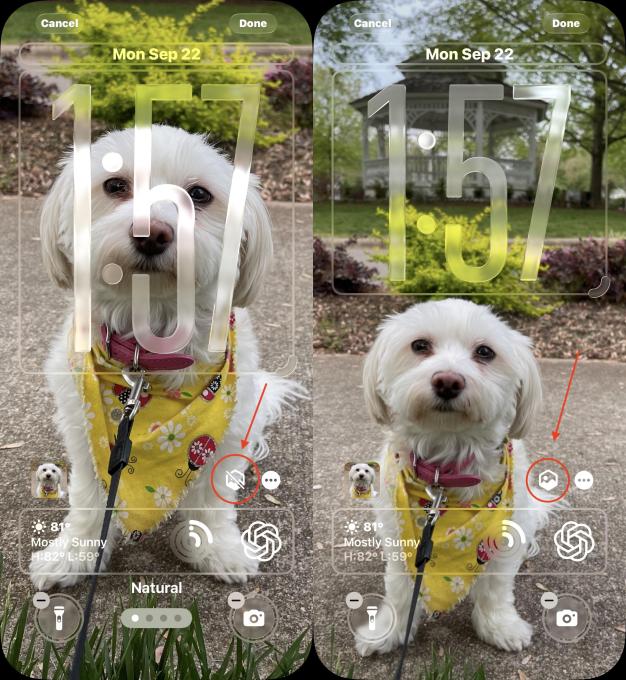
Nasıl kullanılacak: Kilit ekranınıza basılı tutun ve ardından Özelleştir’e dokunun. Bir fotoğraf seçin ve ekledikten sonra yeni Hareketli Manzara düğmesine dokunarak 3D etkisini etkinleştirin. Bu buton kilit ekranının özelleştirme sayfasının sağında yer alıyor.